
Arduino Potansiyometre Led | Ders 8: Ayarlanabilir Led
Bu uygulamamızda yine bir led projesi ile karşınızdayız. Arduino potansiyometre led ile parlaklığı ayarlama isimli yazımızda bu kez sizlerle bu projemizde ekstra olarak bir adet potansiyometre adını verdiğimiz ayarlı direnç kullanacağız. Böylelikle led’in parlaklığını birlikte ayarlayacağız. Hazırsanız başlayalım.
Arduino Potansiyometre Led Kardeşliği ve Potansiyometrenin Özellikleri
Öncelikle projemizde kullanacağımız malzeme listesi aşağıdaki gibidir. Baktığınızda aslında ilk projemiz led yakıp söndürme adıyla yayınladığımız yazımızdaki malzemelerle aynı. Ekstra sadece 1kΩ değerinde bir potansiyometre kullanıyoruz. Sizler 5kΩ değerine kadar olan potansiyometrelerden de kullanabilirsiniz. Ancak çok yüksek değerdeki potansiyometreler doğru sonuç vermeyebilir.
- Arduino Uno
- 1 Adet Led
- 1 adet 220 Ω
- Breadboard
- 1 adet Potansiyometre (Tercihen 1 kΩ)
- Bir kaç adet Kablo çifti (erkek uç-erkek uç)
Potansiyometre Nedir, Özellikleri Nelerdir?
Dirençleri biliyorsunuz. Elektronik devrelerde akıma karşı gösterilen zorluğa direnç diyoruz. Yani aslında akımı belli oranlarda sınırlama, ayarlama vb. için direnç kullanır ve devrelere yön verir, hayat veririz.
Potansiyometre de aslında dirençten ibarettir. Tek farkı sabit değil, dışarıdan bizim müdahalemiz sayesinde değiştirelebilir özelliğe sahip olmasıdır. Yani 1k ohm değerindeki bir potansiyometre aslında 0 ile 1000 ohm arasında değişen değerlere sahip bir dirençtir.

Dikkat ederseniz Resim 1′ de potansiyometre 3 ayaktan oluşuyor. Sağ veya sol uçlardan herhangi birisini + 5V diğer taraftaki ucu da GND olarak ayarlıyorsunuz. Sağ veya sol farketmez. Ancak orta ayak her zaman analog çıkış olarak bilinir. Yani arduino’ da bulunan 6 adet analog pinlerden herhangi birine takılmak zorundadır.
Şimdi devre kurulumuna geçebiliriz. Devrede dikkat ederseniz orta bacak A0 analog pine takılmıştır. Diğer uçlardan biri GND öteki ucu da +5V olarak bağlanıyor.
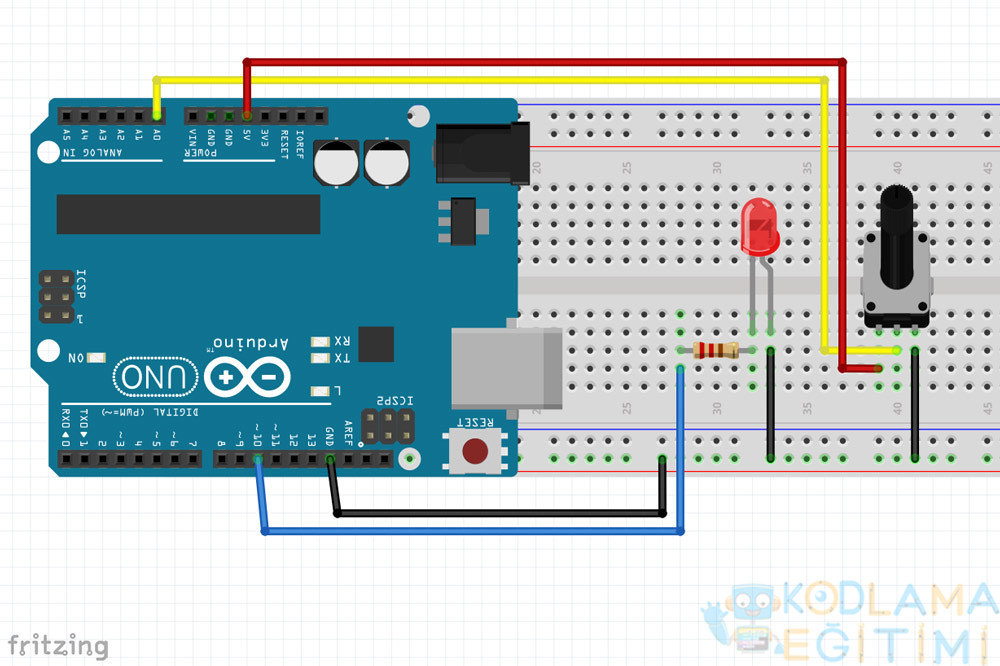
PWM Çıkışa LED Bağlantısı Yapma
Yukarıdaki devreye dikkat ederseniz, LED 10 numaralı pine takılmış. Burada aslında önemli bir nokta var. Arduino’ da 3-5-6-9-10 ve 11. pinlere dikkat ederseniz numaralarının hemen yan tarafında ~ (yaklaşık işareti) bulunuyor. Bunun aslında bir anlamı. Bu pinler PWM pin olarak adlandırılır. Eğer siz devrenizde analog bir ayarlama yapacaksanız mutlaka çıkışlarınızı bu pinlerden vermek zorundasınız. Diğer pinler dijital pinler olduğu için sadece 0-1 yani 0 ya da 5V olarak çalışırlar. Ancak PWM çıkışlarını kullanarak bizler burada led’ in gerilimini 0 ile 5V arasındaki değerleri potansiyometre aracılığı ile analog olarak değiştireceğiz. Bizler bu nedenle 10 numaralı pini kullandık. Sizler isterseniz 3-5-6-9-11 gibi pinleri de kullanabilirsiniz. Ancak diğer pinleri kullanırsanız, led dimmer yani ayarlanabilir özelliğini kaybeder ve ya yanar ya da söner. Bu nedenle ben 10 numaralı PWM çıkışını kullandım.
int ledpin=10;
int potansiyometre=A0;
int potdeger;
void setup(){
}
void loop(){
potdeger=analogRead(potansiyometre);
potdeger=map(potdeger, 0, 1023, 0, 255);
analogWrite(ledpin, potdeger);
delay(10);
}
Arduino kodumuzu artık yükleyebiliriz. Kod satırlarımızı yukarıdaki gibidir. Burada dikkat edeceğiniz satırlar 10 – 11 ve 12 satırlardır. 10.satırda potdeger değişkeni aslında analogRead fonksiyonu ile potansiyometreden gelen değeri okuyor. Potansiyometre 0 ile 1023 arasında bir değer gönderiyor buraya.
Sonrasında 11.satırda potdeger bu kez başka bir fonksiyona tabi tutulmuş. map… MAP fonksiyonu aslında bir oranlama işini gerçekleştirir. analogRead 0-1023 arası değer üretirken, analogWrite 0-255 arası bir değerde çalışır. Bu nedenle 12.satırdaki analogWrite yapılmadan önce aslında map fonksiyonu ile gelen 0-1023 arasındaki değeri 0-255 arasındaki değere oranlıyor ve ledpin deki ledimizi dimmer edilebilir şekilde yakıp söndürebiliyoruz.
Arduino potansiyometre led parlaklığını ayarlamayı sizlere bu yazımızda inceledik. Sonraki arduino projelerimizde sizlerle tekrar görüşmek dileğiyle. Hoş çakalın.
Not: Arduino Potansiyometre Led ile Parlaklığı Ayarlama isimli makale içerisindeki anlatımlar özgün içeriktir. Alıntı yapmadan kullanılamaz.@kodlamaegitimi.org

